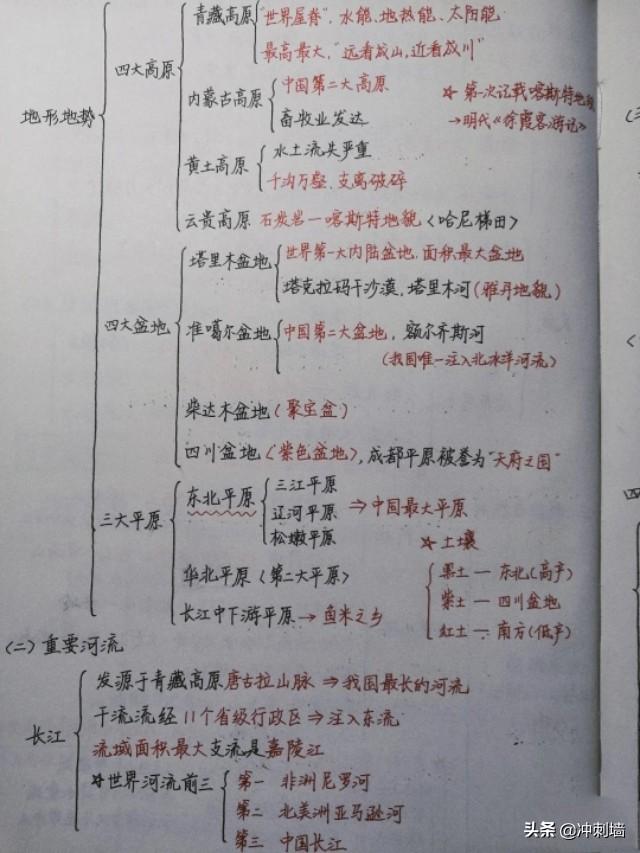怎么把ppt一个圆形做成立体形状(用ppt如何做立体形状)

示例
小芝麻发现在PPT中做立体形状是真的帅气,后来又发现,原来做立体形状这么容易的吗?
小芝麻以前一直以为立体长方形是三个矩形做的,每个矩形都3d旋转之后慢慢调整,调整来调整去,都调整不到一起之后,小芝麻发现了事情的严重性。
于是,小芝麻通过了某些渠道知道了立体长方形是用两个六面体做的。首先就是插入一个六面体再复制一个。

操作
把两个形状尖尖位置重叠之后,选择两个形状,点击合并形状中的拆分,这样我们就拥有了三个形状。

操作
之后,插入一个矩形,把它放在拆分之后的一个形状中间,选择这两个形状,进行拆分。

操作
小芝麻换了一下颜色,添加了一个白色框线,以便更好观看。

示例
就是上边的盖子做厚了,但是不要紧,这只是一个例子,接下来才是重点,做开头的那页PPT。
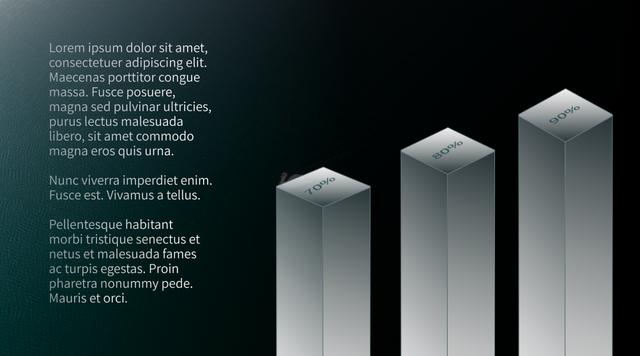
示例
先做一个背景,插入一张图片作为背景,再添加一个渐变色的蒙版。
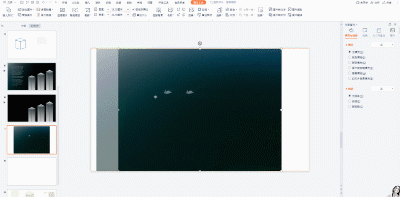
操作
和之前做的长方体一样,插入两个六角形,进行拆分,再插入一个矩形,进行拆分。

操作
之后,把拆分开来的三个面调整位置,把每个面都进行渐变填充,进行组合,再添加边框。调整做好的长方体的大小,再复制三个,并调整大小与位置。

操作
然后,在长方体的上边添加数字,并进行3D旋转,使其看起来像贴合在面上。

操作
最后,把数字和长方体进行组合,把每一个长方体添加动画。

操作
有什么问题给小芝麻留言哦~
,免责声明:本文仅代表文章作者的个人观点,与本站无关。其原创性、真实性以及文中陈述文字和内容未经本站证实,对本文以及其中全部或者部分内容文字的真实性、完整性和原创性本站不作任何保证或承诺,请读者仅作参考,并自行核实相关内容。文章投诉邮箱:anhduc.ph@yahoo.com